Nova. Tecnologia em Atendimento. Manual do usuário
|
|
|
- Mirela de Sequeira Gorjão
- 6 Há anos
- Visualizações:
Transcrição
1 Nova Tecnologia em Atendimento Manual do usuário
2 Índice Introdução Arquitetura e Requisitos de Software Tela de Login Página Principal Acesso Fácil Funções Básicas Utilizando Filtros Solicitação de Serviço Utilitários
3 1. Introdução O documento proposto Manual do Usuário tem por objetivo detalhar e explicitar todas as funcionalidades e permissões inerentes do software e-it Governance, para os usuários da Federação das Unimeds de Minas Gerais com devido acesso ao sistema. 2. Arquitetura e Requisitos do Software O sistema e-it Governance é um software desenvolvido em linguagem de programação para WEB, PHP e Banco de Dados Oracle. O ambiente operacional é o Windows 9x/XP e o browser de navegação é o Internet Explorer 5.5 ou superior. Para utilizar os recursos de impressão do software é necessária a instalação do aplicativo RPV Printing System 2.2. O aplicativo poderá ser encontrado no próprio sistema e-it, no menu Utilitários, Download Report Viewer, seção 9.3 deste documento. Ainda, para visualizar os Pop-ups do software e-it Governance, é necessária a desativação do bloqueador de Pop-ups do browser de navegação Microsoft Internet Explorer. Caso o usuário utilize a versão do browser 5.5 ou 6.0, poderá desativar o bloqueador de Pop-ups no menu Ferramentas, Opções de Internet, Privacidade, Ativar Bloqueador de Pop-ups. E, caso o usuário utilize a versão 7.0, poderá desativar o bloqueador de Pop-ups no menu Ferramentas, Bloqueador de Pop-ups. 3. Tela de Login O acesso ao e-it Governance através de login tem o intuito de permitir a privacidade e o acompanhamento de cada usuário individualmente ao ambiente. Cada usuário terá acesso às funções específicas do sistema, de acordo com a permissão configurada para seu grupo de usuários. Para efetuar o login o usuário deverá informar nos campos correspondentes, o respectivo usuário e senha de acesso. Após o sistema verificar se o usuário realmente está autorizado a utilizar o ambiente, a página principal do e-it Governance será apresentada, caso contrário, o sistema informará que os dados são inválidos. 3
4 4. Página Principal A página principal do e-it Governance será apresentada para o usuário após validação do usuário e senha, e o usuário visualizará todas as funcionalidades próprias do seu grupo de usuários, devidamente configuradas. O Menu de Navegação Lateral (situado ao lado esquerdo) estará sempre presente em todas as páginas do sistema, permitindo o acesso rápido às funções disponibilizadas. O lado direito da página principal apresentará informações relativas às publicações e ao conteúdo das páginas que forem selecionadas no menu de navegação lateral. 5. Acesso Fácil O menu Acesso Fácil contém as funcionalidades apresentadas ao usuário no lado direito da página principal. Quando o usuário realiza seu primeiro acesso ao sistema, a seguinte tela é apresentada, com as funcionalidades existentes no menu de Acesso Fácil: As funções mencionadas, também, se encontram no menu do lado esquerdo da tela, como o usuário visualiza na figura seguinte: 4
5 A função Abertura de Solicitação de Serviço poderá ser encontrada na seção deste documento. A função Consulta Minhas Solicitações de Serviço poderá ser encontrada na seção deste documento. 6. Funções Básicas do e-it Governance 6.1. Botões da Barra de Ferramentas A barra de ferramentas estará presente nas telas do sistema, no canto superior direito. A sua função é permitir que sejam realizadas ações sobre as informações da tela, tais como buscar, gravar, excluir informações, dentre outras. As ações apresentadas na barra de ferramentas poderão variar de uma tela para outra, dependendo de sua função. A figura a seguir representa a barra de ferramenta e suas opções: A seguir serão apresentadas as funções de cada botão de ação, da barra de ferramentas: Pesquisar: A função deste botão é buscar as informações no Banco de Dados. Ao pressionar o botão Pesquisar o sistema apresenta a tela de seleção de dados para o usuário definir filtros e realizar a pesquisa no Banco de Dados conforme condições informadas; Atualizar: A função deste botão é atualizar o Banco de Dados com as informações da tela corrente. Através do botão Atualizar o usuário poderá incluir novo registro ou simplesmente alterar as informações de um registro já existente. Excluir: A função deste botão é excluir as informações selecionadas na tela do sistema, do Banco de Dados. Imprimir: A função deste botão é de imprimir o conjunto de informações contidas na tela. Limpar: A função deste botão é de limpar os dados da tela para iniciar um novo registro. 5 Ajuda: A função deste botão é de disponibilizar uma ajuda referente à funcionalidade do sistema.
6 7. Utilizando Filtros O acesso aos filtros é feito através do botão Pesquisar. A função dos filtros de pesquisa é a de estabelecer critérios de busca para localizar determinadas informações armazenadas no banco de dados. Em cada tela que a função de filtros estiver disponível, as informações relativas à pesquisa poderão variar de acordo com os dados a serem apresentados. A boa performance do Sistema estará diretamente ligada a sua capacidade de definir com precisão o(s) dado(s) a ser(em) pesquisado(s). Quanto maior a exatidão dos parâmetros de busca, menor a quantidade de informações que irão retornar para sua análise, e quanto menor a quantidade de informações a serem analisadas, maior a facilidade e objetividade na obtenção dos resultados desejados Estrutura Campo: Permite que o usuário selecione por qual campo deseja estabelecer o filtro. Em cada local do sistema onde a tela do Filtro poderá ser aberta, as informações em Campo poderão ser diferentes. Operação: Permite que o usuário defina qual o tipo de operação que deve ser estabelecida entre a variável campo e o valor da mesma. São permitidas as seguintes operações: = igual; > (maior que); < (menor que); >= (maior ou igual); <= (menor ou igual); <> diferente; contém (neste caso, pode-se indicar a busca de uma informação que contém uma seqüência de caracteres). Valor: Permite que o usuário selecione uma opção dentre as listadas, ou digite um conteúdo a ser comparado com a variável campo, sob os critérios da operação selecionada. O usuário deverá utilizar o botão Incluir para adicionar cada novo parâmetro de pesquisa a ser submetido, podendo-se adicionar quantos filtros forem necessários. Quando campos diferentes são incluídos o sistema interpreta como condição E. Quando é inserida mais de uma entrada para o mesmo campo, o sistema interpreta como condição OU. O botão Remover permitirá ao usuário remover os parâmetros de filtros selecionados, para seleção de dados. Para buscar os dados, o usuário deverá utilizar o botão Filtrar, conforme parâmetros de filtros, e os mesmos serão apresentados como resultado através de uma lista de registros, ou 6
7 apenas um registro, atendendo aos parâmetros definidos. O usuário poderá visualizar o(os) registro(s), selecionar um registro específico, e também, imprimir a relação demonstrada. 8. Solicitação de Serviço O menu de Solicitação de Serviço tem o objetivo de permitir aos usuários, o cadastro de todas as solicitações de serviço para atendimento, e o acompanhamento das mesmas, através de consultas a base de dados, aprovação de ações e alertas diretos do sistema por meio de correio eletrônico Operacional Abertura de Solicitação A função Abertura de Solicitação permitirá ao usuário iniciar um atendimento, abrindo uma solicitação de serviço. 7
8 Número: Identificador da solicitação. É um número gerado automaticamente pelo sistema ao gravar os dados no banco de dados. Requisitante: Nome do requisitante da solicitação de serviço. O requisitante é o usuário que efetuou login do sistema. Telefone: Número do telefone para contato. Tipo de Solicitação: Estrutura em árvore contendo os tipos de solicitações registradas no sistema em que o usuário possui permissão para abrir chamado. Centro de Resultado: Nome do centro de resultado relacionado com o requisitante da solicitação de serviço. Questionário: Relação de perguntas e respostas previamente cadastradas, sobre a solicitação em questão. Prioridade: Classificação da solicitação para o atendimento como, Alta, Média ou Baixa. Anexo: Espaço para anexo de arquivos, imagens de tela, documentos e etc. O limite do anexo é de 2 MB. O usuário, após clicar no Tipo de Solicitação desejado, visualizará o questionário composto de perguntas e respostas, relacionado à solicitação. O questionário é indutivo e permitirá ao usuário descrever sua necessidade por meio de perguntas e respostas que correspondem com o serviço específico de atendimento. Algumas perguntas possuem respostas vinculadas, de forma que o usuário apenas selecione uma opção, e outras, disponibilizam um campo para descrição das respostas. Após informar os campos necessários, o usuário deverá clicar no botão Atualizar para gravação da solicitação no banco de dados Reabertura de Solicitação por Requisitante A função Reabertura de Solicitação por Requisitante permitirá ao usuário reabrir uma solicitação de atendimento previamente fechada, caso necessário. Para reabrir uma solicitação, o usuário deverá pesquisar o número da solicitação de serviço desejado, para que as informações sejam importadas para a tela principal e o usuário informe o motivo da reabertura, descrevendo uma justificativa. Após informar os campos necessários, o usuário deverá clicar no botão Atualizar para efe- 8
9 tivar a gravação no banco de dados Ações Aguardando Respostas A função Ações Aguardando Respostas permitirá ao usuário responder as ações que tenham sido encaminhadas para o mesmo. Caso exista alguma pergunta aguardando resposta será apresentado ao usuário um quadro onde, ao clicar na data da pergunta, a mesma poderá ser respondida. Para responder a uma ação cadastrada, o usuário visualizará a mesma em Pergunta, Solicitação ou Comunicação, e responderá no campo Descrição da Resposta. Deve-se classificar o Tipo de Resposta e caso seja necessário, pode-se anexar um arquivo. Clicando no botão Atualizar as informações serão gravadas no banco de dados, e um de resposta será enviado para o remetente da ação Ações das Minhas Solicitações A função Ações das Minhas Solicitações permitirá ao usuário requisitante, que efetuou login no sistema, cadastrar ações para as suas solicitações abertas. 9
10 Após informar os campos necessários, o usuário deverá clicar no botão Atualizar para realizar a gravação no banco de dados Pesquisa de Satisfação A função Pesquisa de Satisfação permite ao usuário visualizar e responder uma pesquisa vinculada a uma solicitação de serviço. Quando uma solicitação de serviço é fechada por um atendente, e o usuário requisitante recebe um solicitando que ele responda a uma pesquisa de satisfação, é nesta função que ele deverá fazê-lo. Basta ao usuário selecionar o número específico de uma solicitação, que um questionário será apresentado com perguntas previamente cadastradas. Após responder as perguntas do questionário o usuário deverá clicar no botão Atualizar para gravar as informações. 10
11 8.2. Consultas Base de Conhecimento A função Base de Conhecimento permitirá ao usuário pesquisar e visualizar as solicitações de serviço já fechadas e suas respectivas soluções. Por meio de filtros de pesquisa o usuário consultará na base de conhecimento, informações relevantes de atendimentos prestados, problemas ocorridos e soluções fornecidas em atendimentos. Ao clicar sobre o número da solicitação, o usuário terá um link para acesso a tela de detalhes da solicitação de serviço. A barra de ferramentas desta tela possui as funcionalidades relacionadas a seguir: (A figura demonstrativa desta tela não possui todas as funcionalidades listadas) Anexo: permite consultar os arquivos anexos a esta solicitação de serviço; Questionário: exibe o questionário desta solicitação de serviço; Ações: exibe as ações relacionadas a esta solicitação de serviço; 11
12 Checklist: exibe um checklist relacionado à solicitação de serviço; Pesquisa de Satisfação: exibe a opinião do usuário sobre o atendimento prestado na solicitação; Imprimir: permite imprimir esta solicitação; Ajuda: apresenta uma ajuda a esta funcionalidade do sistema; Solicitações de Serviço A função Solicitações de Serviço possibilita ao usuário a consulta a todas as solicitações de serviço cadastradas no sistema. 12
13 Andamento de Solicitações A função Andamento de Solicitações permite ao usuário acompanhar todas as solicitações de serviço registradas no sistema, de acordo com a área funcional especificada Minhas Solicitações A função Minhas Solicitações apresenta as solicitações de serviço do usuário que efetuou login no sistema, para efeito de acompanhamento e controle dos atendimentos Estrutura de Solicitação de Serviço A função de Estrutura de Solicitação de Serviço apresenta a estrutura hierárquica de tipos de solicitação de serviço cadastrados no sistema. 13
14 9. Utilitários O menu Utilitários permite ao usuário realizar alterações nos dados do seu próprio cadastro, e também, acessar arquivos disponibilizados para download Alteração de Senha A função Alteração de Senha permitirá ao usuário alterar a informação cadastrada no banco de dados, referente à senha, como demonstrado na seguinte tela: Após informar os campos necessários, o usuário deverá clicar no botão Atualizar para realizar a gravação no banco de dados Alteração de Número de Telefone A função Alteração de Número de Telefone permitirá ao usuário alterar a informação cadastrada no banco de dados, referente ao número de telefone, como demonstrado na seguinte tela: Após informar os campos necessários, o usuário deverá clicar no botão Atualizar para realizar a gravação no banco de dados Download Report Viewer A função Download Report Viewer permitirá ao usuário instalar o aplicativo indicado na 14
15 seção 2, RPV Printing System 2.2, para visualização dos relatórios do sistema. O usuário deverá clicar no botão Executar para iniciar a instalação do aplicativo. A tela seguinte será apresentada e o usuário deverá clicar no botão Executar. Após clicar em Executar o download do aplicativo será inicializado como demonstrado nas figuras seguinte: 15
16 O próximo passo do usuário será clicar no botão Executar para prosseguir na instalação, como demonstrado na tela anterior. Na próxima tela que se apresenta, o usuário deverá clicar novamente no botão Next. Na seguinte tela, o usuário deverá clicar no botão Yes, e continuar o processo de instalação. Em seguida, a tela a seguir será apresentada ao usuário e o mesmo poderá aceitar o diretório especificado para instalar o arquivo, ou poderá selecionar outra pasta e diretório. Após escolher o diretório especificado, deve-se clicar em Next, prosseguindo a instalação. 16
17 O usuário visualizará a tela a seguir e poderá clicar em Next, continuando a instalação: A próxima tela será apresentada ao usuário e o mesmo poderá criar um ícone do aplicativo no desktop do computador. Deve-se clicar em Next e continuar o processo. 17
18 Seguindo, o usuário poderá ler as informações referentes à instalação e clicar no botão Install. Após clicar em Install o usuário visualizará as seguintes telas com a instalação do aplicativo, e na continuação, poderá clicar em Next, seguindo para a tela final. A última tela do processo de instalação do aplicativo RPV é a tela demonstrada a seguir, onde o usuário poderá reiniciar ou não o seu computador. Neste momento, o aplicativo necessário para visualização de relatórios no sistema e-it, está devidamente instalado. 18
19 Este Manual de Usuário é propriedade intelectual da Federação das Unimeds de Minas Gerais e foi elaborado pela Gestão em Tecnologia da Informação e Núcleo de Apoio. Fevereiro de
Gerência de Tecnologia da Informação de Comunicação. Gestão Integrada de Demandas
 Gerência de Tecnologia da Informação de Comunicação Gestão Integrada de Demandas Manual do Usuário Perfil técnico 2016 Sumário Sumário... 2 O que é o Service Desk ApexBrasil?... 3 O que é o perfil técnico?...
Gerência de Tecnologia da Informação de Comunicação Gestão Integrada de Demandas Manual do Usuário Perfil técnico 2016 Sumário Sumário... 2 O que é o Service Desk ApexBrasil?... 3 O que é o perfil técnico?...
Fa u amen o E e ôn co CASSEMS
 Fa u amen o E e ôn co CASSEMS 1 Conteúdo 1. Informações Iniciais... 3 1.1. Sobre o documento... 3 1.2. Organização deste Documento... 3 2. Orientações Básicas... 3 2.1. Sobre o Faturamento Digital... 3
Fa u amen o E e ôn co CASSEMS 1 Conteúdo 1. Informações Iniciais... 3 1.1. Sobre o documento... 3 1.2. Organização deste Documento... 3 2. Orientações Básicas... 3 2.1. Sobre o Faturamento Digital... 3
Icon Chamamos este processo de Efetuar Login no Sistema, pois com usuário e senha cadastrados é possível acessar o Automidia Service Management.
 Cliente Introdução Icon Este documento tem como objetivo apresentar as funcionalidades do módulo Automidia Service Management um aplicativo que permite a abertura e acompanhamento dos chamados abertos
Cliente Introdução Icon Este documento tem como objetivo apresentar as funcionalidades do módulo Automidia Service Management um aplicativo que permite a abertura e acompanhamento dos chamados abertos
MANUAL DE UTILIZAÇÃO LICENÇA FÁCIL
 MANUAL DE UTILIZAÇÃO LICENÇA FÁCIL 2 Sumário 1. Introdução... 3 2. Proposta... 3 3. Solicitando uma Licença... 4 4. Acesso... 4 a. Cadastro de usuário... 4 b. Acesso ao Sistema... 4 c. Esqueci a senha...
MANUAL DE UTILIZAÇÃO LICENÇA FÁCIL 2 Sumário 1. Introdução... 3 2. Proposta... 3 3. Solicitando uma Licença... 4 4. Acesso... 4 a. Cadastro de usuário... 4 b. Acesso ao Sistema... 4 c. Esqueci a senha...
MANUAL. Certificado de Origem Digital PERFIL PRODUTOR. Versão
 MANUAL Certificado de Origem Digital PERFIL PRODUTOR Versão 2.2.15 Sumário 1. INICIALIZANDO NO SISTEMA... 2 2. ACESSANDO O SISTEMA... 3 3. MENSAGEM ENCAMINHADA PELO SISTEMA.... 4 4. CADASTRANDO SUAS MERCADORIAS...
MANUAL Certificado de Origem Digital PERFIL PRODUTOR Versão 2.2.15 Sumário 1. INICIALIZANDO NO SISTEMA... 2 2. ACESSANDO O SISTEMA... 3 3. MENSAGEM ENCAMINHADA PELO SISTEMA.... 4 4. CADASTRANDO SUAS MERCADORIAS...
CADPREV Web Módulo de Aplicativo Web. Manual do Usuário. Cadastro de Acordos de Parcelamento. CADPREV - Manual do Usuário CADPREV-Web.
 CADPREV Web Módulo de Aplicativo Web Manual do Usuário Cadastro de Acordos de Parcelamento 1 de 23 Índice 1 Introdução... 3 1.1 Visão Geral... 3 1.2 Considerações Iniciais... 3 2 Funcionalidades... 4 2.1
CADPREV Web Módulo de Aplicativo Web Manual do Usuário Cadastro de Acordos de Parcelamento 1 de 23 Índice 1 Introdução... 3 1.1 Visão Geral... 3 1.2 Considerações Iniciais... 3 2 Funcionalidades... 4 2.1
Manual de Abertura de Romaneio Manual de Abertura de Romaneio
 Copyright 2015. Todos os direitos reservados. Control Informática Índice 1. Objetivo... 2. Configurações e Parâmetros... 2.1. Alteração de senha padrão... 3. Cadastro do Motivo e Abertura... 4. Rotina
Copyright 2015. Todos os direitos reservados. Control Informática Índice 1. Objetivo... 2. Configurações e Parâmetros... 2.1. Alteração de senha padrão... 3. Cadastro do Motivo e Abertura... 4. Rotina
Manual de navegação ao Portal AMS TISS Auditores. Endereço: https://portalamstiss.petrobras.com.br
 Manual de navegação ao Portal AMS TISS Auditores Endereço: https://portalamstiss.petrobras.com.br Página Inicial Exclusiva para auditores. 2 Para efetuar seu primeiro login clique em: Como obter o primeiro
Manual de navegação ao Portal AMS TISS Auditores Endereço: https://portalamstiss.petrobras.com.br Página Inicial Exclusiva para auditores. 2 Para efetuar seu primeiro login clique em: Como obter o primeiro
MANUAL OPERACIONAL PORTAL DE RELACIONAMENTO INTELBRAS
 MANUAL OPERACIONAL PORTAL DE RELACIONAMENTO INTELBRAS ACESSANDO O PORTAL Para acessar o Portal de Relacionamento Intelbras, você deve digitar o seguinte endereço: http://extranet.intelbras.com.br/login
MANUAL OPERACIONAL PORTAL DE RELACIONAMENTO INTELBRAS ACESSANDO O PORTAL Para acessar o Portal de Relacionamento Intelbras, você deve digitar o seguinte endereço: http://extranet.intelbras.com.br/login
Manual do Sistema de Inscrições para o 27º SIICUSP. Pró-Reitoria de Pesquisa
 Manual do Sistema de Inscrições para o 27º SIICUSP Pró-Reitoria de Pesquisa 2019 1 Sumário 1. Acesso de Aluno I. Acesso de Aluno Externo II. Acesso de Aluno USP III. Inscrição de Trabalho IV. Revisão do
Manual do Sistema de Inscrições para o 27º SIICUSP Pró-Reitoria de Pesquisa 2019 1 Sumário 1. Acesso de Aluno I. Acesso de Aluno Externo II. Acesso de Aluno USP III. Inscrição de Trabalho IV. Revisão do
Manual Operacional do imercado
 Informação Pública 31/8/2016 [data] Conteúdo 1 Introdução... 4 1.1 O que é o imercado... 4 1.2 Abreviações... 4 1.3 Glossário... 5 2 Acesso ao sistema... 5 2.1 Pré-requisitos de software... 5 2.2 Acessando
Informação Pública 31/8/2016 [data] Conteúdo 1 Introdução... 4 1.1 O que é o imercado... 4 1.2 Abreviações... 4 1.3 Glossário... 5 2 Acesso ao sistema... 5 2.1 Pré-requisitos de software... 5 2.2 Acessando
ITQ InForm Recebimentos
 7 ITQ InForm Recebimentos Manual do Usuário Atualizado em: 27/02/2012 http://www.itquality.com.br Sumário Introdução...2 O ITQ InForm Recebimentos...3 Características do Sistema...3 Antes de Instalar...3
7 ITQ InForm Recebimentos Manual do Usuário Atualizado em: 27/02/2012 http://www.itquality.com.br Sumário Introdução...2 O ITQ InForm Recebimentos...3 Características do Sistema...3 Antes de Instalar...3
Manual de Cotação. Índice ÍNDICE
 Índice ÍNDICE Nova cotação... 01 Editar / Reenviar... 08 Verificar andamento... 09 Interrompidos... 12 Visulizar Pedidos... 13 Ver Responsáveis... 16 Exibir Relatórios... 17 Mensagens... 20 Alterar login
Índice ÍNDICE Nova cotação... 01 Editar / Reenviar... 08 Verificar andamento... 09 Interrompidos... 12 Visulizar Pedidos... 13 Ver Responsáveis... 16 Exibir Relatórios... 17 Mensagens... 20 Alterar login
1 GLOSSÁRIO Área de TI Catálogo de serviços de TI Solicitante Chamado Formulário...
 Pág.: 1 de 21 SUMÁRIO 1 GLOSSÁRIO... 3 1.1 Área de TI... 3 1.2 Catálogo de serviços de TI... 3 1.3 Solicitante... 3 1.4 Chamado... 3 1.5 Formulário... 3 1.6 Situação do Chamado... 3 2 CATALOGO DE SERVIÇOS
Pág.: 1 de 21 SUMÁRIO 1 GLOSSÁRIO... 3 1.1 Área de TI... 3 1.2 Catálogo de serviços de TI... 3 1.3 Solicitante... 3 1.4 Chamado... 3 1.5 Formulário... 3 1.6 Situação do Chamado... 3 2 CATALOGO DE SERVIÇOS
Fixo (41) Vivo (41) Tim (41) Claro (41) OI (41) Sistema Descomplicado CNPJ
 INTRODUÇÃO O Programa pode ser instalado em qualquer equipamento que utilize o sistema operacional Windows 95 ou superior, e seu banco de dados foi desenvolvido em MySQL, sendo necessário sua pré-instalação
INTRODUÇÃO O Programa pode ser instalado em qualquer equipamento que utilize o sistema operacional Windows 95 ou superior, e seu banco de dados foi desenvolvido em MySQL, sendo necessário sua pré-instalação
GUIA RÁPIDO. MDIForms. Sintel Informática Ltda. Rua Vergueiro, nº º andar Vila Mariana, São Paulo - SP CEP:
 GUIA RÁPIDO MDIForms Sintel Informática Ltda. Rua Vergueiro, nº 2016-4º andar Vila Mariana, São Paulo - SP CEP: 04102-000 www.sintel.com.br Índice 1. Objetivo...3 2. Exibição dos dados...3 2.1. Seleção
GUIA RÁPIDO MDIForms Sintel Informática Ltda. Rua Vergueiro, nº 2016-4º andar Vila Mariana, São Paulo - SP CEP: 04102-000 www.sintel.com.br Índice 1. Objetivo...3 2. Exibição dos dados...3 2.1. Seleção
MANUAL DO PREPARA UPDATE VERSÃO
 ÍNDICE 1. PREPARAUpdateGP... 2 1.1. Instalação do PREPARAUpdateGP... 2 1.2. Execução o PREPARAUpdateGP... 4 1.3. Utilizando o PREPARAUpdateGP... 5 1.4. Nova Versão... 8 1.4.1. Área Informativa de Autenticação...
ÍNDICE 1. PREPARAUpdateGP... 2 1.1. Instalação do PREPARAUpdateGP... 2 1.2. Execução o PREPARAUpdateGP... 4 1.3. Utilizando o PREPARAUpdateGP... 5 1.4. Nova Versão... 8 1.4.1. Área Informativa de Autenticação...
MANUAL DE NAVEGAÇÃO UNICURITIBA VIRTUAL PROFESSOR
 MANUAL DE NAVEGAÇÃO UNICURITIBA VIRTUAL PROFESSOR ACESSANDO O UNICURITIBA VIRTUAL Acesse o site do UNICURITIBA: http://unicuritiba.edu.br Clique no link Portal do Professor, que fica no canto superior
MANUAL DE NAVEGAÇÃO UNICURITIBA VIRTUAL PROFESSOR ACESSANDO O UNICURITIBA VIRTUAL Acesse o site do UNICURITIBA: http://unicuritiba.edu.br Clique no link Portal do Professor, que fica no canto superior
PROGRAMA ESPECIAL DE FORMAÇÃO PEDAGÓGICA DE PROFESSORES PARA EDUCAÇÃO PROFISSIONAL MANUAL DO AMBIENTE VIRTUAL DE APRENDIZAGEM (AVA) TUTOR
 PROGRAMA ESPECIAL DE FORMAÇÃO PEDAGÓGICA DE PROFESSORES PARA EDUCAÇÃO PROFISSIONAL 2016 MANUAL DO AMBIENTE VIRTUAL DE APRENDIZAGEM (AVA) TUTOR Neste manual você encontrará tutoriais para as ferramentas
PROGRAMA ESPECIAL DE FORMAÇÃO PEDAGÓGICA DE PROFESSORES PARA EDUCAÇÃO PROFISSIONAL 2016 MANUAL DO AMBIENTE VIRTUAL DE APRENDIZAGEM (AVA) TUTOR Neste manual você encontrará tutoriais para as ferramentas
SAO-WEB Manual do Usuário
 Documento SAO-WEB Manual do Usuário 1 Referência: SAO-WEB Sistema SAO-WEB Módulo Geral Responsável Trion Data 05/2010 Objetivo Descrever o funcionamento do SAO WEB. O SAO-WEB é uma forma de acesso ao SAO-ERP
Documento SAO-WEB Manual do Usuário 1 Referência: SAO-WEB Sistema SAO-WEB Módulo Geral Responsável Trion Data 05/2010 Objetivo Descrever o funcionamento do SAO WEB. O SAO-WEB é uma forma de acesso ao SAO-ERP
Coordenação de Estágio Integrado. Instruções para Agendamento de Relatório Manual Professor
 Coordenação de Estágio Integrado Instruções para Agendamento de Relatório Manual Professor 14 de Novembro de 2014 Acesso ao Sistema Ao efetuar o login no (SGE), clique o menu Estágio Obrigatório (1) para
Coordenação de Estágio Integrado Instruções para Agendamento de Relatório Manual Professor 14 de Novembro de 2014 Acesso ao Sistema Ao efetuar o login no (SGE), clique o menu Estágio Obrigatório (1) para
M A N U A L D O ADMINISTRADOR
 M A N U A L D O ADMINISTRADOR O Sistema Eletrônico do Serviço de Informações ao Cidadão (e-sic) servirá de auxílio ao SIC (setor físico) para consulta via internet. E-SIC Versão 1.06 Sumário Introdução
M A N U A L D O ADMINISTRADOR O Sistema Eletrônico do Serviço de Informações ao Cidadão (e-sic) servirá de auxílio ao SIC (setor físico) para consulta via internet. E-SIC Versão 1.06 Sumário Introdução
Assina Web S_Line Manual de Uso
 1. Introdução O Assina Web S_Line permite assinar digitalmente Resultados de Exames em XML que estão disponíveis na internet. É feito o download dos documentos no computador, convertidos para o formato
1. Introdução O Assina Web S_Line permite assinar digitalmente Resultados de Exames em XML que estão disponíveis na internet. É feito o download dos documentos no computador, convertidos para o formato
Ministério da Cultura
 Ministério da Cultura MANUAL DO PROPONENTE: RELATÓRIO TRIMESTRAL VERSÃO 1.0 HISTÓRICO DE REVISÃO Data Versão Descrição Autor 22/03/2013 1.0 Criação do documento Aline Oliveira - MINC 3 ÍNDICE 1. APRESENTAÇÃO...
Ministério da Cultura MANUAL DO PROPONENTE: RELATÓRIO TRIMESTRAL VERSÃO 1.0 HISTÓRICO DE REVISÃO Data Versão Descrição Autor 22/03/2013 1.0 Criação do documento Aline Oliveira - MINC 3 ÍNDICE 1. APRESENTAÇÃO...
MANUAL DA FISIOTERAPIA E-AUTORIZADOR CASSEMS. CASSEMS Caixa de Assistência dos Servidores do Estado de Mato Grosso do Sul.
 E-AUTORIZADOR MANUAL DA FISIOTERAPIA CASSEMS CASSEMS Caixa de Assistência dos Servidores do Estado de Mato Grosso do Sul. 2 Sumário 1.0 Como instalar o sistema e-autorizador... 3 2.0 Tela inicial... 5
E-AUTORIZADOR MANUAL DA FISIOTERAPIA CASSEMS CASSEMS Caixa de Assistência dos Servidores do Estado de Mato Grosso do Sul. 2 Sumário 1.0 Como instalar o sistema e-autorizador... 3 2.0 Tela inicial... 5
Como abrir chamados no suporte
 Como abrir chamados no suporte Histórico de Versão Data Versão Descrição Autor 15/01/2018 1.1 15/01/2018 1.2 Elaboração do documento: Coordenador de Suporte de TI Aprovação: Gerente de Projetos Felipe
Como abrir chamados no suporte Histórico de Versão Data Versão Descrição Autor 15/01/2018 1.1 15/01/2018 1.2 Elaboração do documento: Coordenador de Suporte de TI Aprovação: Gerente de Projetos Felipe
MANUAL DE UTILIZAÇÃO DO SISTEMA DE CHAMADOS
 MANUAL DE UTILIZAÇÃO DO SISTEMA DE CHAMADOS Março de 2019 2 Objetivo Esse manual do GLPI tem como objetivo principal instruir os usuários quanto à utilização do GLPI, sistema de Service Desk. Neste documento
MANUAL DE UTILIZAÇÃO DO SISTEMA DE CHAMADOS Março de 2019 2 Objetivo Esse manual do GLPI tem como objetivo principal instruir os usuários quanto à utilização do GLPI, sistema de Service Desk. Neste documento
Sistema PCMalotes Developed by: Bruno Lacerda All copyrights reserveds for Prado Chaves
 Sistema PCMalotes Developed by: Bruno Lacerda All copyrights reserveds for Prado Chaves Índice Manual PCMalote...1 Índice...2 Acesso ao Sistema...3 Cadastros...4 Empresa...4 Assessoria...5 Malotes...7
Sistema PCMalotes Developed by: Bruno Lacerda All copyrights reserveds for Prado Chaves Índice Manual PCMalote...1 Índice...2 Acesso ao Sistema...3 Cadastros...4 Empresa...4 Assessoria...5 Malotes...7
CONCAFÉ. Manual do Usuário
 CONCAFÉ Manual do Usuário SUMÁRIO 1. Introdução...3 2. Funcionalidades do Sistema...3 2.1. Autenticação...3 2.1.1. Como acessar o sistema?...3 2.2. Como solicitar acesso ao sistema...3 2.3. Como recuperar
CONCAFÉ Manual do Usuário SUMÁRIO 1. Introdução...3 2. Funcionalidades do Sistema...3 2.1. Autenticação...3 2.1.1. Como acessar o sistema?...3 2.2. Como solicitar acesso ao sistema...3 2.3. Como recuperar
Área Restrita do Aluno
 Área Restrita do Aluno 1 Explicação geral 1. Objetivos do sistema: Consulta de notas, faltas e ocorrências; Consulta de informações adicionais (Quadro de Avisos, Cardápio, Dias Letivos, etc.); Download
Área Restrita do Aluno 1 Explicação geral 1. Objetivos do sistema: Consulta de notas, faltas e ocorrências; Consulta de informações adicionais (Quadro de Avisos, Cardápio, Dias Letivos, etc.); Download
Centro de Suporte. (Sistema Android) RCAMail Manual de Utilização Página 1
 (Sistema Android) Manual de Utilização Página 1 Sumário 1. Acesso ao no Android (aplicativo E-mail )... 4 2. Tela inicial do aplicativo E-mail e suas pastas... 5 2.1 Pasta Entrada... 5 2.2 Pasta Rascunhos...
(Sistema Android) Manual de Utilização Página 1 Sumário 1. Acesso ao no Android (aplicativo E-mail )... 4 2. Tela inicial do aplicativo E-mail e suas pastas... 5 2.1 Pasta Entrada... 5 2.2 Pasta Rascunhos...
Unimed de Araraquara Coop. De Trabalho Médico Manual XML TISS Unimedara
 1. Acesso ao Sistema Em seu navegador web digite: http://www.unimedara.com.br e clique no ícone do portal TISS como segue a imagem abaixo ou acesse http://tiss.unimedara.com.br:28081/htz/pages/welcome/welcome.jsf.
1. Acesso ao Sistema Em seu navegador web digite: http://www.unimedara.com.br e clique no ícone do portal TISS como segue a imagem abaixo ou acesse http://tiss.unimedara.com.br:28081/htz/pages/welcome/welcome.jsf.
Manual Coleção Interativa Papel Professor Versão 2.5.3
 Manual Coleção Interativa Papel Professor / 33 Manual Coleção Interativa Papel Professor Versão 2.5.3 Manual Coleção Interativa Papel Professor 2/ 33 Manual Coleção Interativa ACESSAR A COLEÇÃO INTERATIVA...
Manual Coleção Interativa Papel Professor / 33 Manual Coleção Interativa Papel Professor Versão 2.5.3 Manual Coleção Interativa Papel Professor 2/ 33 Manual Coleção Interativa ACESSAR A COLEÇÃO INTERATIVA...
MANUAL DA PSICOLOGIA E-AUTORIZADOR CASSEMS. CASSEMS Caixa de Assistência dos Servidores do Estado de Mato Grosso do Sul.
 E-AUTORIZADOR MANUAL DA PSICOLOGIA CASSEMS CASSEMS Caixa de Assistência dos Servidores do Estado de Mato Grosso do Sul. 2 Sumário 1.0 Como instalar o sistema e-autorizador... 3 2.0 Tela inicial... 5 3.0
E-AUTORIZADOR MANUAL DA PSICOLOGIA CASSEMS CASSEMS Caixa de Assistência dos Servidores do Estado de Mato Grosso do Sul. 2 Sumário 1.0 Como instalar o sistema e-autorizador... 3 2.0 Tela inicial... 5 3.0
GUIA PRÁTICO PARA O USUÁRIO
 GUIA PRÁTICO PARA O USUÁRIO SUMÁRIO Introdução...3 Download...3 Chave de Registro... 4 Considerações Importantes...4 Primeiros passos...5 Acessando o Servidor Local... 5 Tela Inicial do Sitrad Pro... 6
GUIA PRÁTICO PARA O USUÁRIO SUMÁRIO Introdução...3 Download...3 Chave de Registro... 4 Considerações Importantes...4 Primeiros passos...5 Acessando o Servidor Local... 5 Tela Inicial do Sitrad Pro... 6
Manual de Apoio. Cadastro de Solicitação de Licenciamento Ambiental. Versão Janeiro /01/ :43
 Manual de Apoio Cadastro de Solicitação de Licenciamento Ambiental Versão Janeiro.0 07 4/0/07-09:43 SOL - Solicitação Online de Licenciamento O empreendedor cadastra uma solicitação no SOL incluindo: Entrada
Manual de Apoio Cadastro de Solicitação de Licenciamento Ambiental Versão Janeiro.0 07 4/0/07-09:43 SOL - Solicitação Online de Licenciamento O empreendedor cadastra uma solicitação no SOL incluindo: Entrada
SAA Cesurg. SAA Aluno
 SAA Cesurg O SAA Cesurg é o Sistema Acadêmico e Administrativo do Cesurg. Uma plataforma web única sobre a qual todos os agentes do Cesurg desenvolvem os seus trabalhos: alunos, professores, coordenadores,
SAA Cesurg O SAA Cesurg é o Sistema Acadêmico e Administrativo do Cesurg. Uma plataforma web única sobre a qual todos os agentes do Cesurg desenvolvem os seus trabalhos: alunos, professores, coordenadores,
1. ACESSO AO SISTEMA. Sistema Malote Digital Instruções de Utilização
 1. ACESSO AO SISTEMA O acesso ao Sistema Malote Digital pode ser realizado através da página inicial da Intranet: a) Clicar na opção Sistemas : Página 1 de 37 b) Após, clicar em Sistema Hermes Malote Digital
1. ACESSO AO SISTEMA O acesso ao Sistema Malote Digital pode ser realizado através da página inicial da Intranet: a) Clicar na opção Sistemas : Página 1 de 37 b) Após, clicar em Sistema Hermes Malote Digital
Página Inicial Área do Aluno Acadêmico
 Sumário Página Inicial --------------------------------- Área do Aluno -------------------------------- 1.0 Acadêmico -------------------------------- 1.1 Cronograma ---------------------- 1.2 Data de
Sumário Página Inicial --------------------------------- Área do Aluno -------------------------------- 1.0 Acadêmico -------------------------------- 1.1 Cronograma ---------------------- 1.2 Data de
Portal nddcargo Manual de Utilização Central de Relacionamento Visão Gerente
 Portal nddcargo 4.2.6.0 Manual de Utilização Central de Relacionamento Visão Gerente Histórico de alterações Data Versão Autor Descrição 15/04/2014 1 Criação do documento. 2 1. Introdução... 4 2. Navegadores
Portal nddcargo 4.2.6.0 Manual de Utilização Central de Relacionamento Visão Gerente Histórico de alterações Data Versão Autor Descrição 15/04/2014 1 Criação do documento. 2 1. Introdução... 4 2. Navegadores
Sumário 1. Inicializando o Sistema Arquitetura do Sistema Consulta Rápida de Veículos Informações Gerais...
 1 Sumário 1. Inicializando o Sistema... 3 2. Arquitetura do Sistema... 5 2.1. Menu... 5 2.1.1. Detalhamento do Menu e Submenu... 5 2.2. Barra de Ferramentas... 6 2.2.1. Ações... 6 2.2.2. Crédito Disponível...
1 Sumário 1. Inicializando o Sistema... 3 2. Arquitetura do Sistema... 5 2.1. Menu... 5 2.1.1. Detalhamento do Menu e Submenu... 5 2.2. Barra de Ferramentas... 6 2.2.1. Ações... 6 2.2.2. Crédito Disponível...
SISTEMA PATRIMÔNIO WEB
 UNIVERSIDADE DE SÃO PAULO Subcomissão de Patrimônio - GEFIM REITORIA DA UNIVERSIDADE DE SÃO PAULO COMPATRIM/GEFIM SISTEMA PATRIMÔNIO WEB Manual do usuário v.1.1 Sumário Introdução... 4 Fluxo das Principais
UNIVERSIDADE DE SÃO PAULO Subcomissão de Patrimônio - GEFIM REITORIA DA UNIVERSIDADE DE SÃO PAULO COMPATRIM/GEFIM SISTEMA PATRIMÔNIO WEB Manual do usuário v.1.1 Sumário Introdução... 4 Fluxo das Principais
MTA Monitor. Manual de Usuário. Transferência de Arquivos. Versão: Última modificação: 11/11/2014
 7/4/2010 MTA 3.0.3 Monitor Transferência de Arquivos Manual de Usuário Versão: 3.0.3 Última modificação: 11/11/2014 Contato Área responsável pelo fornecimento do material: Suporte à Pós-Negociação Telefone:
7/4/2010 MTA 3.0.3 Monitor Transferência de Arquivos Manual de Usuário Versão: 3.0.3 Última modificação: 11/11/2014 Contato Área responsável pelo fornecimento do material: Suporte à Pós-Negociação Telefone:
Assessoria Técnica de Tecnologia da Informação - ATTI. Projeto de Informatização da Secretaria Municipal de Saúde do Município de São Paulo
 Assessoria Técnica de Tecnologia da Informação - ATTI Projeto de Informatização da Secretaria Municipal de Saúde do Município de São Paulo SIGA Versão 3.6A Manual de Operação Conteúdo 1. Sumário Erro!
Assessoria Técnica de Tecnologia da Informação - ATTI Projeto de Informatização da Secretaria Municipal de Saúde do Município de São Paulo SIGA Versão 3.6A Manual de Operação Conteúdo 1. Sumário Erro!
MTG-PR OFFLINE PASSO A PASSO PARA BAIXAR O MTG-PR OFFLINE
 MTG-PR OFFLINE PASSO A PASSO PARA BAIXAR O MTG-PR OFFLINE Sumário 1-Acesso ao sistema... 3 2-Painel Administrativo do sistema... 4 3-Efetuar o download (baixar) o programa MTG-PR OffLine... 5 4-Abrir programa
MTG-PR OFFLINE PASSO A PASSO PARA BAIXAR O MTG-PR OFFLINE Sumário 1-Acesso ao sistema... 3 2-Painel Administrativo do sistema... 4 3-Efetuar o download (baixar) o programa MTG-PR OffLine... 5 4-Abrir programa
A. ESCOPO DAS FUNCIONALIDADES... 4
 ÍNDICE A. ESCOPO DAS FUNCIONALIDADES... 4 1. INFORMAÇÕES IMPORTANTES... 4 2. GRUPOS DE ACESSO... 4 3. ACESSO... 5 4. GERIR SISTEMA DE CHAMADOS... 6 4.1 CATALOGO DE SERVIÇOS... 6 4.1.1. ABERTURA DE UM NOVO
ÍNDICE A. ESCOPO DAS FUNCIONALIDADES... 4 1. INFORMAÇÕES IMPORTANTES... 4 2. GRUPOS DE ACESSO... 4 3. ACESSO... 5 4. GERIR SISTEMA DE CHAMADOS... 6 4.1 CATALOGO DE SERVIÇOS... 6 4.1.1. ABERTURA DE UM NOVO
Manual do Usuário RESULTWEB. Módulo Controle de acesso (Agendamento de acesso de visitantes) Versão 1.0
 Manual do Usuário RESULTWEB Módulo Controle de acesso (Agendamento de acesso de visitantes) Versão 1.0 Pág.: 2 de 12 SUMÁRIO Login... 3 Visualizando e escondendo projetos... 4 Cadastrando visitantes...
Manual do Usuário RESULTWEB Módulo Controle de acesso (Agendamento de acesso de visitantes) Versão 1.0 Pág.: 2 de 12 SUMÁRIO Login... 3 Visualizando e escondendo projetos... 4 Cadastrando visitantes...
MANUAL DE UTILIZAÇÃO DO
 MANUAL DE UTILIZAÇÃO DO http://superadesk.superabiz.com.br Elaborado em 24/04/2014 Sumário Regras do Suporte...3 Objetivo...4 Página Inicial...4 Abertura de chamados...6 Acompanhando sua solicitação...9
MANUAL DE UTILIZAÇÃO DO http://superadesk.superabiz.com.br Elaborado em 24/04/2014 Sumário Regras do Suporte...3 Objetivo...4 Página Inicial...4 Abertura de chamados...6 Acompanhando sua solicitação...9
Coordenação de Estágio Integrado. Instruções para Agendamento de Relatório - Professor
 Instruções para Agendamento de Relatório - Professor 17 de Abril de 2017 Regulamentação 1 Obedecendo ao que é estabelecido pela legislação de estágio, lei 11.788, de 25 de setembro de 2008, no seu artigo
Instruções para Agendamento de Relatório - Professor 17 de Abril de 2017 Regulamentação 1 Obedecendo ao que é estabelecido pela legislação de estágio, lei 11.788, de 25 de setembro de 2008, no seu artigo
Manual do Usua rio - OAB Serviços
 Manual do Usua rio - OAB Serviços Versão 1.0 Autor: OAB Serviços 1 1. Instalando o aplicativo OAB Serviços (Android) Para realizar a instalação do aplicativo OAB Serviços é necessário acessar a Play Store
Manual do Usua rio - OAB Serviços Versão 1.0 Autor: OAB Serviços 1 1. Instalando o aplicativo OAB Serviços (Android) Para realizar a instalação do aplicativo OAB Serviços é necessário acessar a Play Store
PedidosWeb Manual do Usuário
 PedidosWeb Manual do Usuário Agosto de 2018 I Sumário 1. Introdução...1 2. Acesso ao Sistema...2 2.1 Autenticação...2 2.2 Pagina Inicial...2 3. Principais Funcionalidades do Sistema...3 3.1 Cadastro de
PedidosWeb Manual do Usuário Agosto de 2018 I Sumário 1. Introdução...1 2. Acesso ao Sistema...2 2.1 Autenticação...2 2.2 Pagina Inicial...2 3. Principais Funcionalidades do Sistema...3 3.1 Cadastro de
SAA Cesurg. SAA Professor
 SAA Cesurg O SAA Cesurg é o Sistema Acadêmico e Administrativo do Cesurg. Uma plataforma web única sobre a qual todos os agentes do Cesurg desenvolvem os seus trabalhos: alunos, professores, coordenadores,
SAA Cesurg O SAA Cesurg é o Sistema Acadêmico e Administrativo do Cesurg. Uma plataforma web única sobre a qual todos os agentes do Cesurg desenvolvem os seus trabalhos: alunos, professores, coordenadores,
Manual Pedido Eletrônico Orgafarma
 Manual Pedido Eletrônico Orgafarma Versão do manual: 1.0 Data: 15/12/2017 Autor: Vitor Souza Sumário Apresentação... 3 Primeiro acesso... 3 Tela principal... 6 Inclusão de pedidos... 6 Importação de pedidos...
Manual Pedido Eletrônico Orgafarma Versão do manual: 1.0 Data: 15/12/2017 Autor: Vitor Souza Sumário Apresentação... 3 Primeiro acesso... 3 Tela principal... 6 Inclusão de pedidos... 6 Importação de pedidos...
Manual do Usuário. MedLink Dental
 Manual do Usuário MedLink Dental Índice 1. Acessando o Medlink Dental:... 3 2. Menu Horizontal:... 4 3. Paciente:... 5 3.1. Cadastrando o paciente:... 6 3.2. Cadastrando o Convênio do Paciente:... 7 4.
Manual do Usuário MedLink Dental Índice 1. Acessando o Medlink Dental:... 3 2. Menu Horizontal:... 4 3. Paciente:... 5 3.1. Cadastrando o paciente:... 6 3.2. Cadastrando o Convênio do Paciente:... 7 4.
Manual Módulo Processos:
 Manual Módulo Processos: O que é? O módulo Processos é um sistema criado pela Domínio Sistemas, que tem por função o controle de todas as operações existentes dentro de um escritório de contabilidade,
Manual Módulo Processos: O que é? O módulo Processos é um sistema criado pela Domínio Sistemas, que tem por função o controle de todas as operações existentes dentro de um escritório de contabilidade,
Guia de Utilização do Sistema de Controle de Procedimentos Odontológicos
 Guia de Utilização do Sistema de Controle de Procedimentos Odontológicos Guia de Utilização do Com vistas a agilizar os processos de perícia, autorização e realização de procedimentos do Plano Odontocasse,
Guia de Utilização do Sistema de Controle de Procedimentos Odontológicos Guia de Utilização do Com vistas a agilizar os processos de perícia, autorização e realização de procedimentos do Plano Odontocasse,
Manual Gerenciador de Aprendizagem Papel Professor Versão 2.5.3
 Manual GA, Papel Professor / 37 Manual Gerenciador de Aprendizagem Papel Professor Versão 2.5.3 Manual GA, Papel Professor 2/ 37 Manual Gerenciador de Aprendizagem ACESSAR O GERENCIADOR DE APRENDIZAGEM...
Manual GA, Papel Professor / 37 Manual Gerenciador de Aprendizagem Papel Professor Versão 2.5.3 Manual GA, Papel Professor 2/ 37 Manual Gerenciador de Aprendizagem ACESSAR O GERENCIADOR DE APRENDIZAGEM...
Manual Operacional do Módulo Pleno Web
 Manual Operacional do Módulo Pleno Web 1 Primeiro Acesso...2 1.1 Tela acesso usuário...3 1.2 Tela Inicial...3 1.3 Menus...4 2 Menu Vendas...5 2.1 Cadastro Pessoa Física...5 2.2 Cadastro Pessoa Jurídica...6
Manual Operacional do Módulo Pleno Web 1 Primeiro Acesso...2 1.1 Tela acesso usuário...3 1.2 Tela Inicial...3 1.3 Menus...4 2 Menu Vendas...5 2.1 Cadastro Pessoa Física...5 2.2 Cadastro Pessoa Jurídica...6
Manual de Instalação e Utilização CATÁLOGO ELETRÔNICO PELLEGRINO
 Manual de Instalação e Utilização CATÁLOGO ELETRÔNICO PELLEGRINO Versão 3.0 FEV/2010 1 ÍNDICE INSTALAÇÃO Perguntas e respostas da versão 3.0 do catálogo Pág. 3 Quais os requisitos mínimos para instalação
Manual de Instalação e Utilização CATÁLOGO ELETRÔNICO PELLEGRINO Versão 3.0 FEV/2010 1 ÍNDICE INSTALAÇÃO Perguntas e respostas da versão 3.0 do catálogo Pág. 3 Quais os requisitos mínimos para instalação
Manual de Utilização PrintScout
 Manual de Utilização PrintScout Sumário 1. Login... 3 2. Tela Home... 4 3. Meus Locais... 5 3.1 Editar Local... 6 3.2 Adicionar Equipamento... 7 3.3 Alterar Dados de um Equipamento... 7 3.4 Excluir um
Manual de Utilização PrintScout Sumário 1. Login... 3 2. Tela Home... 4 3. Meus Locais... 5 3.1 Editar Local... 6 3.2 Adicionar Equipamento... 7 3.3 Alterar Dados de um Equipamento... 7 3.4 Excluir um
MANUAL DE USUÁRIO. Versão 1.0 Servidor
 MANUAL DE USUÁRIO Versão 1.0 Servidor SUMÁRIO 1. Acesso ao Sistema... 4 1.1. Acesso (LOGIN)... 5 1.2. Cadastro... 6 2. Sistema 2.1. Visão Inicial... 10 2.2. Itens do Menu de Navegação... 11 2.3. Informações
MANUAL DE USUÁRIO Versão 1.0 Servidor SUMÁRIO 1. Acesso ao Sistema... 4 1.1. Acesso (LOGIN)... 5 1.2. Cadastro... 6 2. Sistema 2.1. Visão Inicial... 10 2.2. Itens do Menu de Navegação... 11 2.3. Informações
SISTEMA DE GERENCIAMENTO DE PROCESSOS PARA AVALIAÇÃO DO RSC
 INSTITUTO FEDERAL DE EDUCAÇÃO, CIÊNCIA E TECNOLOGIA DE GOIÁS PRÓ-REITORIA DE DESENVOLVIMENTO INSTITUCIONAL DIRETORIA DE TECNOLOGIA DA INFORMAÇÃO - DTI SISTEMA DE GERENCIAMENTO DE PROCESSOS PARA AVALIAÇÃO
INSTITUTO FEDERAL DE EDUCAÇÃO, CIÊNCIA E TECNOLOGIA DE GOIÁS PRÓ-REITORIA DE DESENVOLVIMENTO INSTITUCIONAL DIRETORIA DE TECNOLOGIA DA INFORMAÇÃO - DTI SISTEMA DE GERENCIAMENTO DE PROCESSOS PARA AVALIAÇÃO
Manual para geração de lote de cobrança de guias através do Módulo Autorizador Web e do Módulo AP Conta. Módulo Autorizador Web
 Manual para geração de lote de cobrança de guias através do Módulo Autorizador Web e do Módulo AP Conta Módulo Autorizador Web A geração do XML para envio da produção médica para a Operadora, continua
Manual para geração de lote de cobrança de guias através do Módulo Autorizador Web e do Módulo AP Conta Módulo Autorizador Web A geração do XML para envio da produção médica para a Operadora, continua
MANUAL DE UTILIZAÇÃO DO SISTEMA LUX NF-E V
 MANUAL DE UTILIZAÇÃO DO SISTEMA LUX NF-E V. 3.9.1 SUMÁRIO 1. CONFIGURAÇÕES DO SISTEMA... 3 1.1.CONFIGURAÇÃO DE PASTAS... 4 1.2 CONFIGURAÇÕES DE PROXY... 5 1.3 PROCESSOS AUTOMÁTICOS... 5 1.4 PROCESSOS AUTOMÁTICOS...
MANUAL DE UTILIZAÇÃO DO SISTEMA LUX NF-E V. 3.9.1 SUMÁRIO 1. CONFIGURAÇÕES DO SISTEMA... 3 1.1.CONFIGURAÇÃO DE PASTAS... 4 1.2 CONFIGURAÇÕES DE PROXY... 5 1.3 PROCESSOS AUTOMÁTICOS... 5 1.4 PROCESSOS AUTOMÁTICOS...
SIPAC Sistema Integrado de Patrimônio, Administração e Contratos PROTOCOLO (v )
 M A N U A I S SIPAC Sistema Integrado de Busque pelo Manual clicando no link abaixo: Protocolo Acessar -> Aba Administração Acessar -> Aba Processos Acessar -> Aba Documentos Acessar -> Aba Memorandos
M A N U A I S SIPAC Sistema Integrado de Busque pelo Manual clicando no link abaixo: Protocolo Acessar -> Aba Administração Acessar -> Aba Processos Acessar -> Aba Documentos Acessar -> Aba Memorandos
MANUAL DE UTILIZAÇÃO DO SISTEMA ON LINE DE CONTROLE ACADÊMICO GRADUAÇÃO
 MANUAL DE UTILIZAÇÃO DO SISTEMA ON LINE DE CONTROLE ACADÊMICO GRADUAÇÃO 2013/1 1 SUMÁRIO 1. ACESSANDO O SISTEMA ON LINE... 3 2. TELA INCIAL... 4 3. MENUS... 4 3.1 Calendário Acadêmico... 5 3.2 Arquivos
MANUAL DE UTILIZAÇÃO DO SISTEMA ON LINE DE CONTROLE ACADÊMICO GRADUAÇÃO 2013/1 1 SUMÁRIO 1. ACESSANDO O SISTEMA ON LINE... 3 2. TELA INCIAL... 4 3. MENUS... 4 3.1 Calendário Acadêmico... 5 3.2 Arquivos
Universidade Federal do Vale do São Francisco Sistema de Concursos
 1 - Introdução O sistema de concursos da UNIVASF é uma ferramenta desenvolvida pela Secretaria de Tecnologia da Informação (STI) que permite a inscrição de candidatos às vagas ofertadas pela UNIVASF. O
1 - Introdução O sistema de concursos da UNIVASF é uma ferramenta desenvolvida pela Secretaria de Tecnologia da Informação (STI) que permite a inscrição de candidatos às vagas ofertadas pela UNIVASF. O
Manual do Sistema de Inscrições para o 25º SIICUSP. Pró-Reitoria de Pesquisa
 Manual do Sistema de Inscrições para o 25º SIICUSP Pró-Reitoria de Pesquisa 2017 1 Sumário 1. Acesso de Aluno I. Acesso de Aluno Externo II. Acesso de Aluno USP III. Inscrição de Trabalho IV. Revisão do
Manual do Sistema de Inscrições para o 25º SIICUSP Pró-Reitoria de Pesquisa 2017 1 Sumário 1. Acesso de Aluno I. Acesso de Aluno Externo II. Acesso de Aluno USP III. Inscrição de Trabalho IV. Revisão do
e-sus Atenção Básica Manual de utilização do sistema Prontuário Eletrônico do Cidadão - PEC
 e-sus Atenção Básica Manual de utilização do sistema Prontuário Eletrônico do Cidadão - PEC PERFIL COORDENADOR 1. INTRODUÇÃO... 4 2. ORIENTAÇÕES GERAIS... 5 3. ADMINISTRAÇÃO... 7 3.1 Cadastrar perfis...
e-sus Atenção Básica Manual de utilização do sistema Prontuário Eletrônico do Cidadão - PEC PERFIL COORDENADOR 1. INTRODUÇÃO... 4 2. ORIENTAÇÕES GERAIS... 5 3. ADMINISTRAÇÃO... 7 3.1 Cadastrar perfis...
Título: Configuração para emissão das Certidões Negativas de Débito - CND.
 Título: Configuração para emissão das Certidões Negativas de Débito - CND. 1 LIBERAÇÃO DE USUÁRIOS DO ESCRITÓRIO: 1.1- Acesse o menu ATENDIMENTO, opção CONTROLE, opção USUÁRIOS e clique em USUÁRIOS DO
Título: Configuração para emissão das Certidões Negativas de Débito - CND. 1 LIBERAÇÃO DE USUÁRIOS DO ESCRITÓRIO: 1.1- Acesse o menu ATENDIMENTO, opção CONTROLE, opção USUÁRIOS e clique em USUÁRIOS DO
PROJETO DE PESQUISA SIGAA
 PROJETO DE PESQUISA SIGAA Universidade Federal de Sergipe Núcleo de Tecnologia da Informação 2016 www.ufs.br NTI - 2105-6583 / 2105-6584 COPES- 2105-6511 / copes@ufs.br CINTEC- 2105-6865 / cintec.ufs@gmail.com
PROJETO DE PESQUISA SIGAA Universidade Federal de Sergipe Núcleo de Tecnologia da Informação 2016 www.ufs.br NTI - 2105-6583 / 2105-6584 COPES- 2105-6511 / copes@ufs.br CINTEC- 2105-6865 / cintec.ufs@gmail.com
Manual de utilização do Portal Autorizador/Contas médicas do ISSEM Padrão TISS
 Manual de utilização do Portal Autorizador/Contas médicas do ISSEM Padrão TISS Pré requisito: O sistema WebPlan está homologado para funcionar nos seguintes navegadores de internet: - Microsoft Internet
Manual de utilização do Portal Autorizador/Contas médicas do ISSEM Padrão TISS Pré requisito: O sistema WebPlan está homologado para funcionar nos seguintes navegadores de internet: - Microsoft Internet
O Sistema Acadêmico online é um portal onde o aluno poderá realizar diversos serviços. A Figura 1 a seguir demonstra a página inicial do sistema.
 Página Inicial O Sistema Acadêmico online é um portal onde o aluno poderá realizar diversos serviços. A Figura 1 a seguir demonstra a página inicial do sistema. Figura 1 - Página inicial do Sistema Acadêmico
Página Inicial O Sistema Acadêmico online é um portal onde o aluno poderá realizar diversos serviços. A Figura 1 a seguir demonstra a página inicial do sistema. Figura 1 - Página inicial do Sistema Acadêmico
SAC Sistema de Acompanhamento de Concessões Manual do Usuário
 70040-020 Brasília - DF SAC Manual do Usuário Sumário Assunto PÁGINA 1. Objetivos do Manual 3 2. Perfil do Usuário 3 2.1 Coordenador Institucional 3 3. Acesso ao Sistema SAC 3 3.1 Endereço de acesso 3
70040-020 Brasília - DF SAC Manual do Usuário Sumário Assunto PÁGINA 1. Objetivos do Manual 3 2. Perfil do Usuário 3 2.1 Coordenador Institucional 3 3. Acesso ao Sistema SAC 3 3.1 Endereço de acesso 3
Manual do Usuário. Sistema de Notas Fiscais Produtor/Avulsa. Módulo NFPA - e
 Secretaria de Estado de Fazenda de Mato Grosso Superintendência do Sistema Administrativo Fazendário Superintendência Adjunta de Gerenciamento de Tecnologia da Informação Manual do Usuário Sistema de Notas
Secretaria de Estado de Fazenda de Mato Grosso Superintendência do Sistema Administrativo Fazendário Superintendência Adjunta de Gerenciamento de Tecnologia da Informação Manual do Usuário Sistema de Notas
Passo a Passo para o esocial
 Passo a Passo para o esocial Como enviar as informações para o esocial*? * esocial Sistema de Escrituração Digital das Obrigações Fiscais, Previdenciárias e Trabalhistas A partir da versão 10.0A-15 atualização
Passo a Passo para o esocial Como enviar as informações para o esocial*? * esocial Sistema de Escrituração Digital das Obrigações Fiscais, Previdenciárias e Trabalhistas A partir da versão 10.0A-15 atualização
Assessoria Técnica de Tecnologia da Informação - ATTI. Projeto de Informatização da Secretaria Municipal de Saúde do Município de São Paulo
 Assessoria Técnica de Tecnologia da Informação - ATTI Projeto de Informatização da Secretaria Municipal de Saúde do Município de São Paulo Programa AMG Manual de Operação 28/02/2011 Aplicado a partir da
Assessoria Técnica de Tecnologia da Informação - ATTI Projeto de Informatização da Secretaria Municipal de Saúde do Município de São Paulo Programa AMG Manual de Operação 28/02/2011 Aplicado a partir da
SIPAC MANUAL DE UTILIZAÇÃO PROTOCOLO
 SIPAC MANUAL DE UTILIZAÇÃO PROTOCOLO Índice ACESSO AO PORTAL UFGNet... 3 CADASTROS... 5 ANEXAR DOCUMENTO... 5 DESPACHOS ELETRÔNICOS... 8 AUTENTICAR... 8 ALTERAR DESPACHO... 10 REMOVER DESPACHO... 12 MOVIMENTAÇÃO...
SIPAC MANUAL DE UTILIZAÇÃO PROTOCOLO Índice ACESSO AO PORTAL UFGNet... 3 CADASTROS... 5 ANEXAR DOCUMENTO... 5 DESPACHOS ELETRÔNICOS... 8 AUTENTICAR... 8 ALTERAR DESPACHO... 10 REMOVER DESPACHO... 12 MOVIMENTAÇÃO...
Passo a Passo para o esocial
 Passo a Passo para o esocial Como enviar as informações para o esocial*? * esocial Sistema de Escrituração Digital das Obrigações Fiscais, Previdenciárias e Trabalhistas A partir da versão 10.0A-15 atualização
Passo a Passo para o esocial Como enviar as informações para o esocial*? * esocial Sistema de Escrituração Digital das Obrigações Fiscais, Previdenciárias e Trabalhistas A partir da versão 10.0A-15 atualização
Seja bem vindo a sua AMP! AULA MODELO PROFESSOR- AMP
 Seja bem vindo a sua AMP! AULA MODELO PROFESSOR- AMP Vamos conhecer a estrutura da sua disciplina: A Tela inicial (Home) contém as suas disciplinas. Para acessa-la, basta selecionar uma disciplina, nesse
Seja bem vindo a sua AMP! AULA MODELO PROFESSOR- AMP Vamos conhecer a estrutura da sua disciplina: A Tela inicial (Home) contém as suas disciplinas. Para acessa-la, basta selecionar uma disciplina, nesse
Manual Sistema EPA Sistema de Gestão da Qualidade
 Página 1 de 8 1. ACESSO AO SISTEMA EPA Link para acesso ao sistema: http://epa.pcinformatica.com.br/epa; 1.1. PRIMEIRO ACESSO: Insira o login e clicar em Esqueci Minha Senha. O sistema enviará um e-mail
Página 1 de 8 1. ACESSO AO SISTEMA EPA Link para acesso ao sistema: http://epa.pcinformatica.com.br/epa; 1.1. PRIMEIRO ACESSO: Insira o login e clicar em Esqueci Minha Senha. O sistema enviará um e-mail
Versão 8.3A-01. Versão Final da Apostila de Novidades
 Versão 8.3A-01 Versão Final da Apostila de Novidades Saiba que este documento não poderá ser reproduzido, seja por meio eletrônico ou mecânico, sem a permissão expressa por escrito da Domínio Sistemas
Versão 8.3A-01 Versão Final da Apostila de Novidades Saiba que este documento não poderá ser reproduzido, seja por meio eletrônico ou mecânico, sem a permissão expressa por escrito da Domínio Sistemas
Manual do Usuário. MedLink Dental
 Manual do Usuário MedLink Dental Índice 1. Acessando o Medlink Dental:... 3 2. Menu Horizontal:... 4 3. Paciente:... 5 3.1. Cadastrando o paciente:... 6 3.2. Cadastrando o Convênio do Paciente:... 7 4.
Manual do Usuário MedLink Dental Índice 1. Acessando o Medlink Dental:... 3 2. Menu Horizontal:... 4 3. Paciente:... 5 3.1. Cadastrando o paciente:... 6 3.2. Cadastrando o Convênio do Paciente:... 7 4.
Padrão ix. Q-Ware Cloud File Publisher - QWCFP. Manual para realização de Download de Arquivos
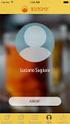 Padrão ix Q-Ware Cloud File Publisher - QWCFP Manual para realização de Download de Arquivos Copyright 2000-2013 Padrão ix Sistemas Abertos Ltda. Todos os direitos reservados. As informações contidas neste
Padrão ix Q-Ware Cloud File Publisher - QWCFP Manual para realização de Download de Arquivos Copyright 2000-2013 Padrão ix Sistemas Abertos Ltda. Todos os direitos reservados. As informações contidas neste
LISTAR MEMORANDOS RECEBIDOS
 Sistema Módulo Perfil Papel LISTAR MEMORANDOS RECEBIDOS Essa funcionalidade permite ao usuário consultar a lista de memorandos eletrônicos recebidos por ele no sistema, bem como realizar operações relacionadas
Sistema Módulo Perfil Papel LISTAR MEMORANDOS RECEBIDOS Essa funcionalidade permite ao usuário consultar a lista de memorandos eletrônicos recebidos por ele no sistema, bem como realizar operações relacionadas
2013 GVDASA Sistemas Protocolo 2
 2013 GVDASA Sistemas Protocolo 2 AVISO O conteúdo deste documento é de propriedade intelectual exclusiva da GVDASA Sistemas e está sujeito a alterações sem aviso prévio. Nenhuma parte desta publicação
2013 GVDASA Sistemas Protocolo 2 AVISO O conteúdo deste documento é de propriedade intelectual exclusiva da GVDASA Sistemas e está sujeito a alterações sem aviso prévio. Nenhuma parte desta publicação
Material de Apoio. Portal de Atendimento Betha Sistemas
 Material de Apoio Portal de Atendimento Betha Sistemas Sumário 1. Portal de Atendimento Cliente Betha 1.1. Como realizar o acesso ao novo Portal de Atendimento 1.2. Como abrir um chamado pelo Portal de
Material de Apoio Portal de Atendimento Betha Sistemas Sumário 1. Portal de Atendimento Cliente Betha 1.1. Como realizar o acesso ao novo Portal de Atendimento 1.2. Como abrir um chamado pelo Portal de
Tutorial para manipulação de requerimentos pela secretaria
 Tutorial para manipulação de requerimentos pela secretaria Conteúdo 1. Cadastro de requerimentos... 2 2. Cadastro de solicitações... 3 3. Acompanhamento de solicitações... 3 4. Disponibilizando uma solicitação...
Tutorial para manipulação de requerimentos pela secretaria Conteúdo 1. Cadastro de requerimentos... 2 2. Cadastro de solicitações... 3 3. Acompanhamento de solicitações... 3 4. Disponibilizando uma solicitação...
MANUAL Credenciados SGMC Sistema de Gestão de Modalidades de Credenciamento
 MANUAL Credenciados SGMC Sistema de Gestão de Modalidades de Credenciamento SEBRAE-GO 1 Sumário Introdução... 3 1) Acesso ao Sistema... 4 1.1. LOGIN... 4 1.2. ALTERAR SENHA... 7 1.3. RECUPERAR SENHA...
MANUAL Credenciados SGMC Sistema de Gestão de Modalidades de Credenciamento SEBRAE-GO 1 Sumário Introdução... 3 1) Acesso ao Sistema... 4 1.1. LOGIN... 4 1.2. ALTERAR SENHA... 7 1.3. RECUPERAR SENHA...
Guia para testes Afixinv Demonstração
 Guia para testes Afixinv Demonstração Introdução Esse guia foi criado para auxiliar a demonstração da solução para inventários do Ativo Imobilizado utilizando o aplicativo AfixInv. AfixInv aplicativo para
Guia para testes Afixinv Demonstração Introdução Esse guia foi criado para auxiliar a demonstração da solução para inventários do Ativo Imobilizado utilizando o aplicativo AfixInv. AfixInv aplicativo para
1. ACESSO Internação A. Solicitação B. Abertura C. Prorrogação D. Alta Solicitação de Lote Anexo...
 1. ACESSO...03 1.1. Internação...04 A. Solicitação...04 B. Abertura...07 C. Prorrogação...08 D. Alta...09 1.2. Solicitação de Lote Anexo...10 A. Anexo OPME...11 B. Anexo Quimioterapia...11 C. Anexo Radioterapia...12
1. ACESSO...03 1.1. Internação...04 A. Solicitação...04 B. Abertura...07 C. Prorrogação...08 D. Alta...09 1.2. Solicitação de Lote Anexo...10 A. Anexo OPME...11 B. Anexo Quimioterapia...11 C. Anexo Radioterapia...12
Gerabyte AFV (Automação de Força de Venda) Manual do Aplicativo
 Gerabyte AFV (Automação de Força de Venda) Manual do Aplicativo Versão 2.18 1 Sumário 1 Instalação do AFV...3 2 Configurações do AFV...4 3 Recebendo as tabelas...6 4 Consultando clientes...6 5 Consultando
Gerabyte AFV (Automação de Força de Venda) Manual do Aplicativo Versão 2.18 1 Sumário 1 Instalação do AFV...3 2 Configurações do AFV...4 3 Recebendo as tabelas...6 4 Consultando clientes...6 5 Consultando
ITQ InPrint Cobrança. Manual do Usuário Atualizado em: 27/02/2012.
 ITQ InPrint Cobrança Manual do Usuário Atualizado em: 27/02/2012 http://www.itquality.com.br Sumário Introdução...2 Características do Sistema...3 Antes de Instalar...3 Instalando o Sistema...3 Acessando
ITQ InPrint Cobrança Manual do Usuário Atualizado em: 27/02/2012 http://www.itquality.com.br Sumário Introdução...2 Características do Sistema...3 Antes de Instalar...3 Instalando o Sistema...3 Acessando
PREFEITURA MUNICIPAL DE PORTO FERREIRA
 PREFEITURA MUNICIPAL DE PORTO FERREIRA Prestadores de Serviços Tomadores de Serviços GUIA DO USUARIO FISCALIZAÇÃO DE RENDAS MUNICIPAIS 1 SUMÁRIO Pág. 1. INTRODUÇÃO 03 2. RECURSOS DO SISTEMA 03 2.1 Tela
PREFEITURA MUNICIPAL DE PORTO FERREIRA Prestadores de Serviços Tomadores de Serviços GUIA DO USUARIO FISCALIZAÇÃO DE RENDAS MUNICIPAIS 1 SUMÁRIO Pág. 1. INTRODUÇÃO 03 2. RECURSOS DO SISTEMA 03 2.1 Tela
Tutorial. Conselho de Escola
 Tutorial Conselho de Escola Este tutorial apresenta o passo a passo para a utilização do módulo Conselho de Escola para as escolas. Os perfis que possuem acesso a esse módulo na escola são: Diretor Vice-diretor
Tutorial Conselho de Escola Este tutorial apresenta o passo a passo para a utilização do módulo Conselho de Escola para as escolas. Os perfis que possuem acesso a esse módulo na escola são: Diretor Vice-diretor
Manual do Usuário. Sistema Registro Digital
 Sistema Registro Digital Manual do Usuário Sistema Registro Digital Elaborado pela GTI - JUCEMG À Junta Comercial do Estado Belo Horizonte, MG NOVEMBRO/2015 Sumário 1. Apresentação... 4 2. Pré-requisitos...
Sistema Registro Digital Manual do Usuário Sistema Registro Digital Elaborado pela GTI - JUCEMG À Junta Comercial do Estado Belo Horizonte, MG NOVEMBRO/2015 Sumário 1. Apresentação... 4 2. Pré-requisitos...
